Rumah >Tutorial sistem >Siri Windows >Apakah yang perlu saya lakukan jika tiada ikon rangkaian pada desktop Win10?
Apakah yang perlu saya lakukan jika tiada ikon rangkaian pada desktop Win10?
- PHPzke hadapan
- 2024-02-12 21:45:351081semak imbas
editor php Masalah Xigua bahawa tiada ikon rangkaian pada desktop Win10 boleh menyebabkan kekeliruan dan kesulitan kepada ramai pengguna. Ikon rangkaian ialah alat penting untuk kita menyambung ke Internet dengan mudah dan cepat Apakah yang perlu kita lakukan jika ia hilang? Nasib baik, menyelesaikan masalah ini tidak sukar. Dalam artikel ini, kami akan memperkenalkan anda kepada beberapa kaedah mudah dan berkesan untuk memulihkan ikon rangkaian pada desktop Win10, membolehkan anda menyambung ke rangkaian dengan mudah dan menjalankan pelbagai aktiviti dalam talian. Baca dan mari kita fikirkan bersama!
Bagaimana untuk memulihkan jika tiada ikon rangkaian pada desktop Win10?
1 Klik kanan bar tugas dan pilih "Tetapan Bar Tugas".
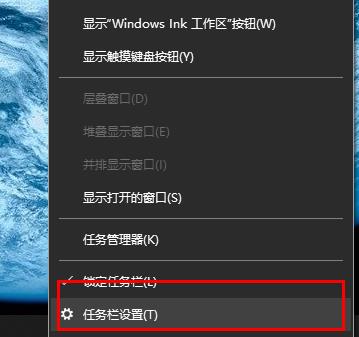
2. Klik "Taskbar" di sebelah kiri.
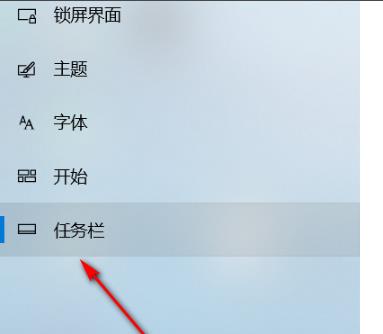
3. Pilih "Pilih ikon yang muncul pada bar tugas" dalam kawasan pemberitahuan di sebelah kanan.

4. Pilih "Rangkaian" di baris pertama dan klik "Buka".
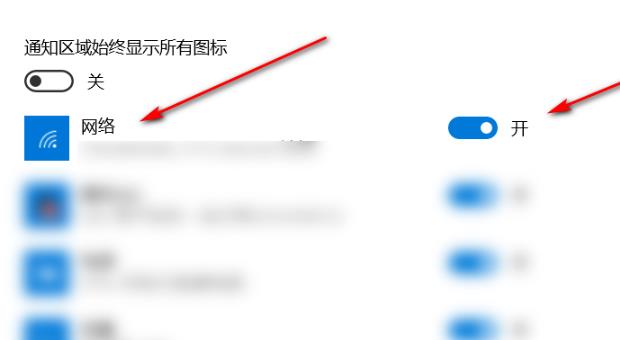
5. Ikon akan muncul semula dalam bar tugas.
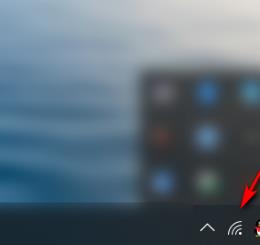
Atas ialah kandungan terperinci Apakah yang perlu saya lakukan jika tiada ikon rangkaian pada desktop Win10?. Untuk maklumat lanjut, sila ikut artikel berkaitan lain di laman web China PHP!

